

管理番号:YMHRT-4548
(最終更新日: 2025/7/24)
本機能の対応機種は、NVR700W、NVR510、NVR500(Rev.11.00.16以降)です。

楽天モバイル株式会社の「IP電話サービス」(旧名称:FUSION IP-Phone)を利用する設定例です。
IP電話サービスは、インターネット回線と楽天モバイル株式会社のIP電話網を利用します。
詳細は、楽天モバイル株式会社(外部サイト) をご覧ください。
光回線に接続するためには、別途ONUが必要です。
NVR700WとNVR510は、本体のONUポートに小型ONUを装着することで、光回線に接続できます。
本機能の対応機種のうち、設定例を掲載している機種は、以下のとおりです。
| 機種 | 掲載内容 | 備考 |
|---|---|---|
| NVR700W NVR510 | Web GUI設定例 |
※ネットワーク機器を安全にお使いいただくために、定期的な管理パスワードの変更を推奨します。
以下の手順で設定を行います。
1. ルーターの設定画面を開きます。
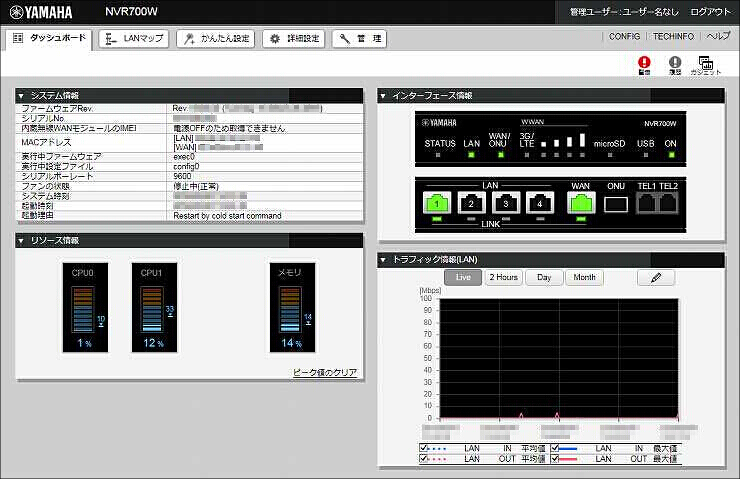
2.「かんたん設定」をクリックします。

3.「プロバイダー接続」をクリックします。

4.「新規」をクリックします。
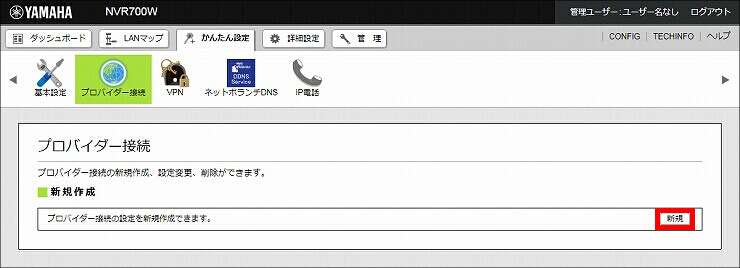
5.「WAN」が選択されていることを確認して、「次へ」をクリックします。
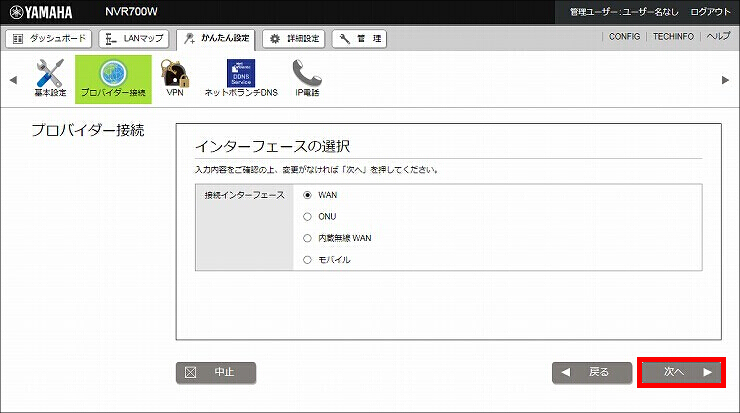
6. ブロードバンド回線自動判別の表示を確認して、「次へ」をクリックします。
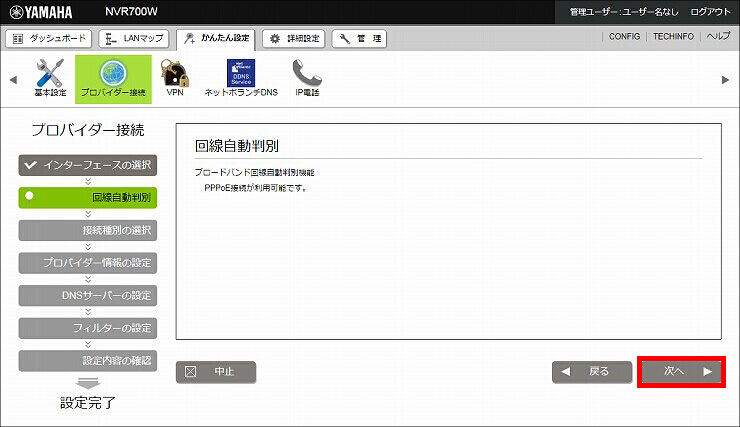
7.「PPPoE 接続」が選択されていることを確認して、「次へ」をクリックします。
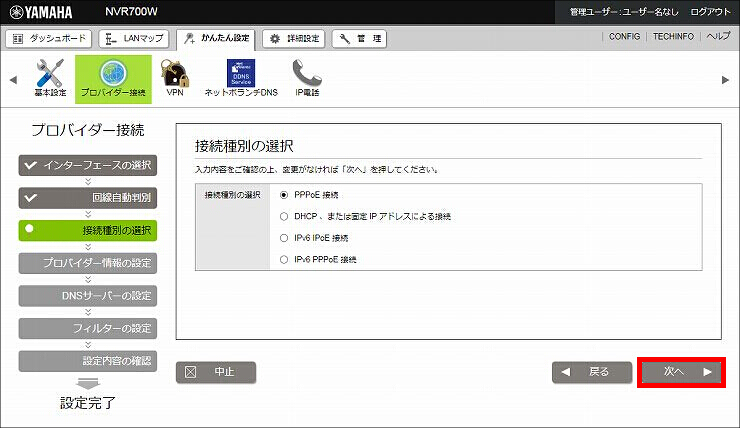
8. プロバイダーへの接続情報を入力して、「次へ」をクリックします。
| 設定名 | 任意の設定名 |
|---|---|
| ユーザーID | プロバイダーから指定された接続用のID |
| 接続パスワード | プロバイダーから指定された接続用のパスワード(または自分で変更したパスワード) |
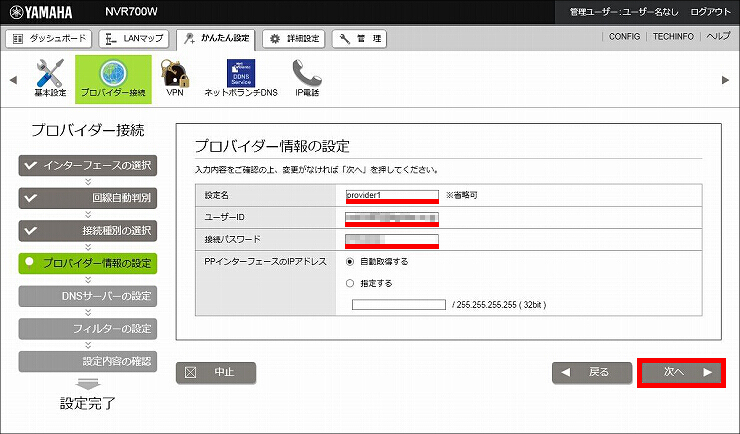
9. プロバイダーとの契約内容にしたがい、DNSサーバーアドレスの設定をして、「次へ」をクリックします。
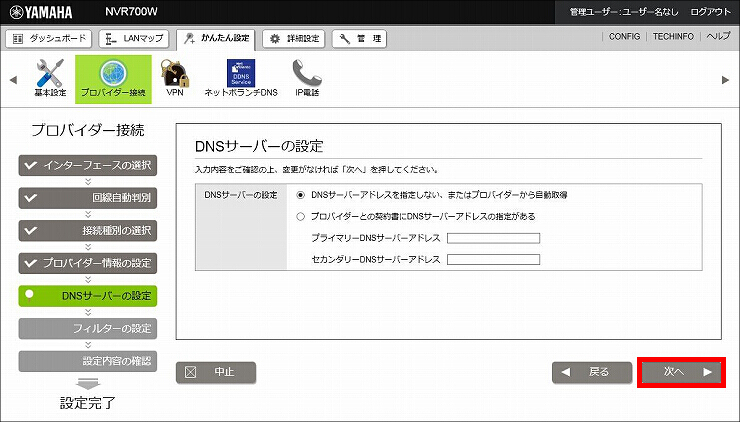
10. フィルターの設定をして、「次へ」をクリックします。
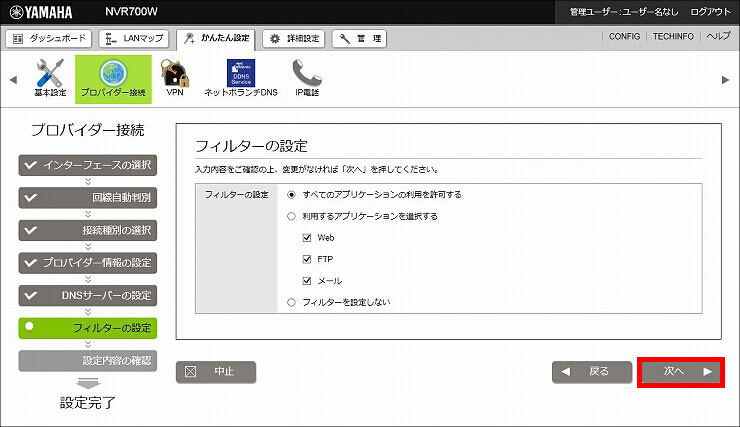
11. 設定内容を確認して問題がなければ、「設定の確定」をクリックします。
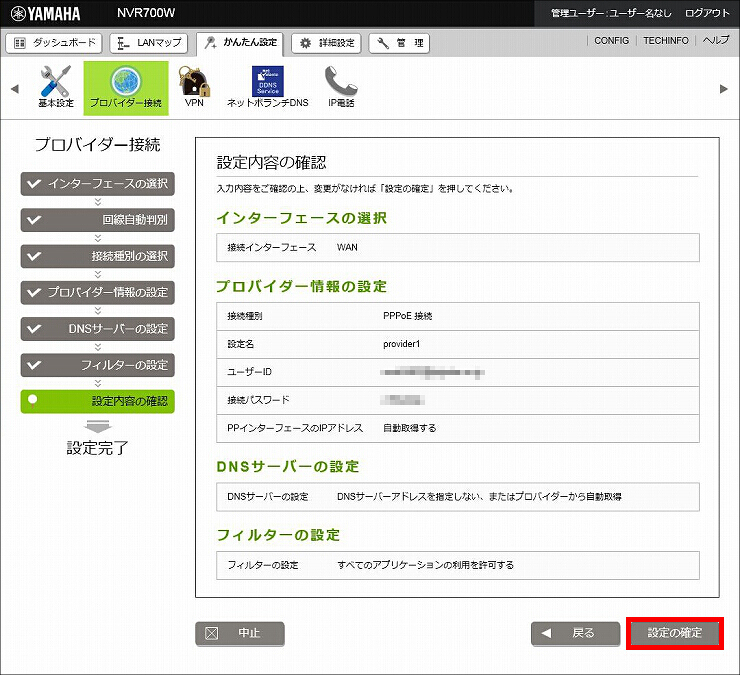
12. プロバイダー接続の設定が完了しました。
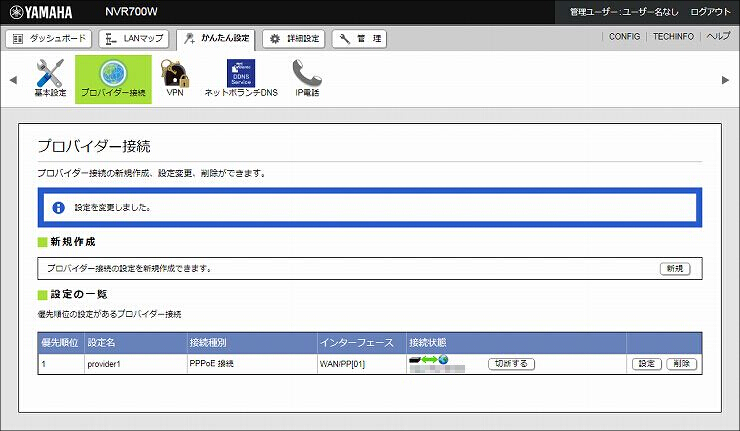
1.「IP電話」をクリックします。

2.「SIPサーバー接続」をクリックします。

3.「新規」をクリックします。
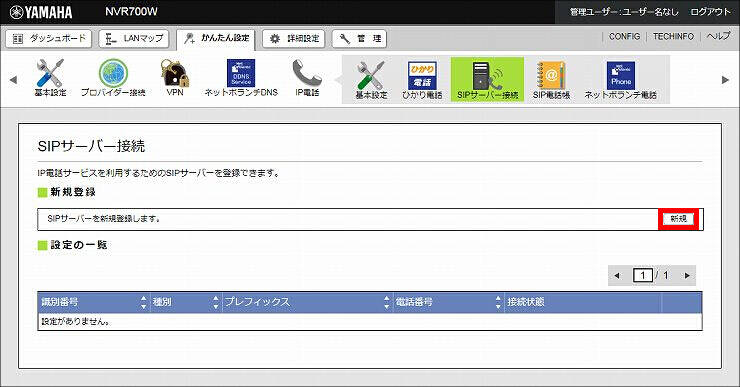
4.「楽天コミュニケーションズ系SIPサーバー」が選択されていることを確認して、「次へ」をクリックします。
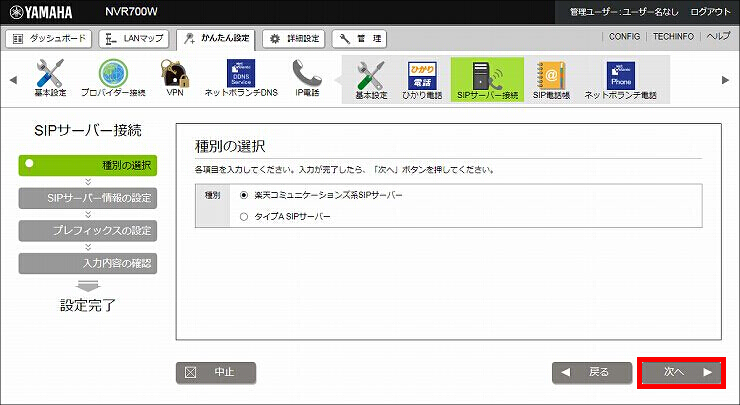
5. SIPサーバー情報の設定をして、「次へ」をクリックします。
| SIPドメイン名 | SIPサーバーのドメイン名 |
|---|---|
| SIPサーバーのアドレス | SIPサーバーのアドレス(またはSIPドメイン名) |
| IP加入電話番号 | IP電話番号 |
| アカウントID | SIPサーバー接続を行う際のユーザー認証で使用するアカウント ID |
| IP加入電話パスワード | SIPサーバー接続を行う際のユーザー認証で使用するパスワード |
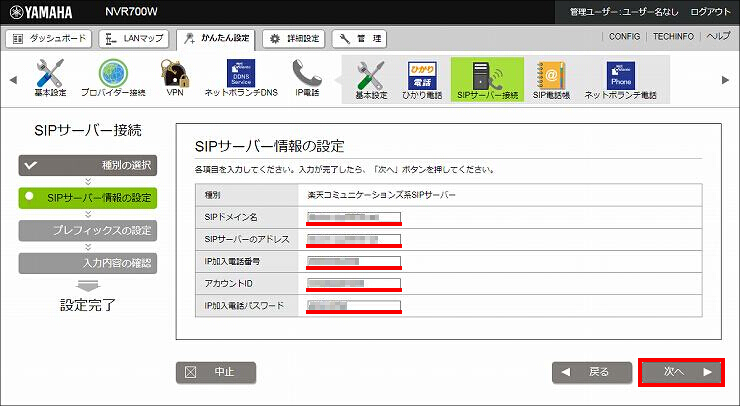
6.「次へ」をクリックします。
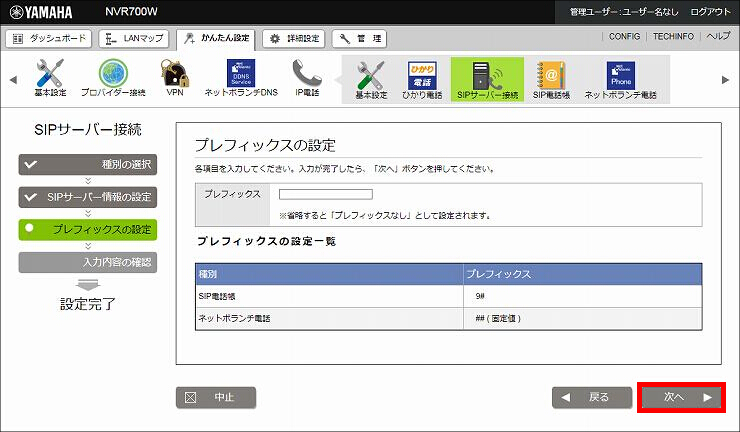
7. 設定内容を確認して問題がなければ、「設定の確定」をクリックします。
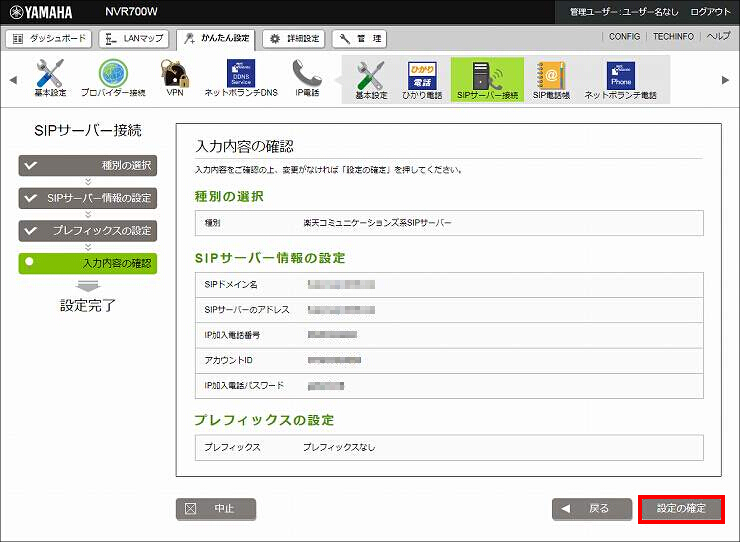
8. SIPサーバーの設定が完了しました。
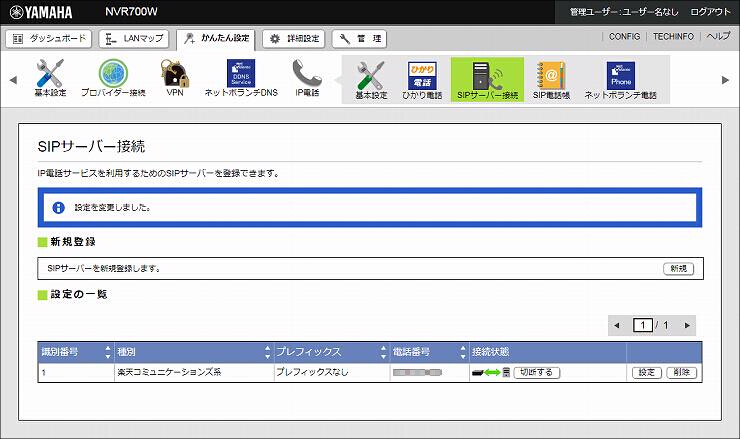
[ダッシュボード] - [ガジェット] で 以下を選択すると、接続状態が確認できます。
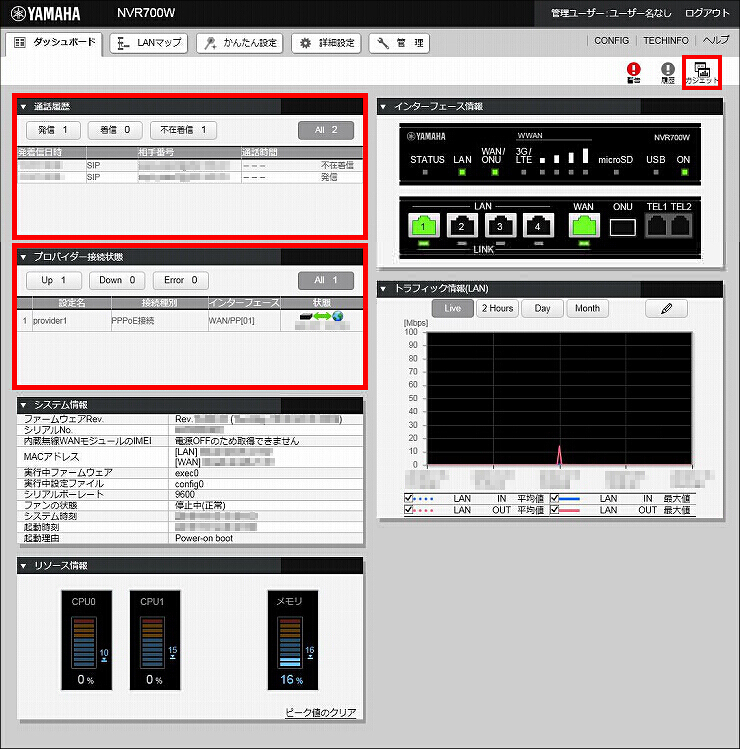
ご相談・お問い合わせ